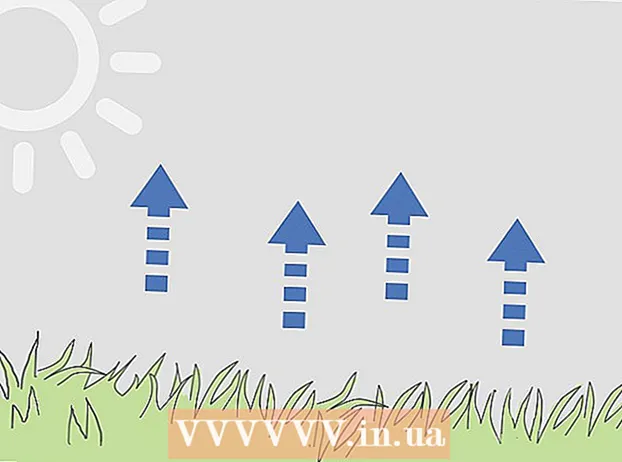Údar:
Judy Howell
Dáta An Chruthaithe:
27 Iúil 2021
An Dáta Nuashonraithe:
1 Iúil 2024

Ábhar
- Chun céim
- Cuid 1 de 2: An cnaipe "Baile" a shocrú
- Cuid 2 de 2: Chrome a shocrú chun leathanaigh a sheoladh díreach tar éis iad a oscailt
- Leideanna
Is féidir leat an leathanach baile nó an leathanach baile i Google Chrome a athrú trí shocruithe an bhrabhsálaí a athrú. Chomh maith le leathanach baile a chruthú agus a shocrú, is féidir leat do roghanna leathanach tosaithe a shocrú freisin ionas go n-osclóidh Chrome leathanach nó tacar áirithe leathanach nuair a thosóidh tú an brabhsálaí. Ní thógann sé níos mó ná cúpla cliceáil ar do leathanach baile a chur ar bun. Ní féidir leat an leathanach baile a athrú sna leaganacha soghluaiste de Chrome (Android, iOS, srl.).
Chun céim
Cuid 1 de 2: An cnaipe "Baile" a shocrú
 Cliceáil an cnaipe roghchlár Chrome agus roghnaigh "Socruithe.’ Osclóidh sé seo cluaisín nua leis an roghchlár Socruithe.
Cliceáil an cnaipe roghchlár Chrome agus roghnaigh "Socruithe.’ Osclóidh sé seo cluaisín nua leis an roghchlár Socruithe. - Nóta: Ní féidir leat an leathanach baile a athrú ar na leaganacha soghluaiste de Chrome. Ní osclaíonn na leaganacha soghluaiste ach an leathanach deireanach a bhfaca tú.
 Seiceáil an cnaipe "Taispeáin Baile" sa chuid "Dealramh". Déanfaidh sé seo an cnaipe Baile a ghníomhachtú ar thaobh na láimhe clé den bharra seoladh i Chrome.
Seiceáil an cnaipe "Taispeáin Baile" sa chuid "Dealramh". Déanfaidh sé seo an cnaipe Baile a ghníomhachtú ar thaobh na láimhe clé den bharra seoladh i Chrome.  Cliceáil ar an nasc "Athraigh" chun do leathanach baile a shocrú. Osclóidh sé seo fuinneog bheag nua leis an leathanach baile reatha (Google réamhshocraithe).
Cliceáil ar an nasc "Athraigh" chun do leathanach baile a shocrú. Osclóidh sé seo fuinneog bheag nua leis an leathanach baile reatha (Google réamhshocraithe).  Iontráil seoladh an leathanaigh a theastaíonn uait a chur ar bun. Roghnaigh "Oscail an leathanach seo" agus clóscríobh nó greamaigh seoladh an láithreáin ghréasáin a theastaíonn uait a shocrú mar do leathanach baile.
Iontráil seoladh an leathanaigh a theastaíonn uait a chur ar bun. Roghnaigh "Oscail an leathanach seo" agus clóscríobh nó greamaigh seoladh an láithreáin ghréasáin a theastaíonn uait a shocrú mar do leathanach baile. - Is féidir leat a roghnú freisin an leathanach New Tab a oscailt, ar a bhfuil barra cuardaigh Google agus naisc chuig na suíomhanna Gréasáin is fearr leat.
 Sábháil agus tástáil do chuid athruithe. Cliceáil "OK" chun do chuid athruithe a shábháil agus ansin cliceáil ar an gcnaipe Baile.Ba chóir an leathanach a d’iontráil tú sa chéim roimhe seo a luchtú anois.
Sábháil agus tástáil do chuid athruithe. Cliceáil "OK" chun do chuid athruithe a shábháil agus ansin cliceáil ar an gcnaipe Baile.Ba chóir an leathanach a d’iontráil tú sa chéim roimhe seo a luchtú anois.  Mura féidir leat an leathanach baile a athrú, rith scanadh malware. Má luchtaíonn do leathanach baile go difriúil gach uair a thosaíonn tú Chrome, d’fhéadfadh sé a bheith go bhfuil do ríomhaire ionfhabhtaithe le malware. Cuireann na cláir mhailíseacha seo cosc ort iarracht a dhéanamh do leathanach baile nó socruithe brabhsálaí eile a athrú. Ligeann uirlisí saor in aisce mar AdwCleaner agus Malwarebytes Antimalware duit malware a bhrath agus a scriosadh. Féach wikiHow chun tuilleadh faisnéise a fháil maidir le baint malware.
Mura féidir leat an leathanach baile a athrú, rith scanadh malware. Má luchtaíonn do leathanach baile go difriúil gach uair a thosaíonn tú Chrome, d’fhéadfadh sé a bheith go bhfuil do ríomhaire ionfhabhtaithe le malware. Cuireann na cláir mhailíseacha seo cosc ort iarracht a dhéanamh do leathanach baile nó socruithe brabhsálaí eile a athrú. Ligeann uirlisí saor in aisce mar AdwCleaner agus Malwarebytes Antimalware duit malware a bhrath agus a scriosadh. Féach wikiHow chun tuilleadh faisnéise a fháil maidir le baint malware. - Nóta: Má tá Chromebook agat atá á bhainistiú ag roinn TF, mar scoil nó áit oibre, b’fhéidir nach mbeidh cead agat an leathanach baile i Chrome a athrú.
Cuid 2 de 2: Chrome a shocrú chun leathanaigh a sheoladh díreach tar éis iad a oscailt
 Cliceáil an cnaipe roghchlár Chrome agus roghnaigh "Socruithe.’ Osclóidh sé seo cluaisín nua sa roghchlár Socruithe. Féadfaidh tú a iarraidh ar Chrome leathanaigh shonracha a luchtú ar dtús. Is leathanaigh éagsúla iad seo seachas iad siúd atá luchtaithe ag an gcnaipe Baile.
Cliceáil an cnaipe roghchlár Chrome agus roghnaigh "Socruithe.’ Osclóidh sé seo cluaisín nua sa roghchlár Socruithe. Féadfaidh tú a iarraidh ar Chrome leathanaigh shonracha a luchtú ar dtús. Is leathanaigh éagsúla iad seo seachas iad siúd atá luchtaithe ag an gcnaipe Baile.  Roghnaigh cad ba cheart do Chrome a oscailt nuair a thosóidh an clár. Tá 3 rogha éagsúla ag Chrome chun leathanach a oscailt ar dtús.
Roghnaigh cad ba cheart do Chrome a oscailt nuair a thosóidh an clár. Tá 3 rogha éagsúla ag Chrome chun leathanach a oscailt ar dtús. - Oscail an leathanach "New Tab" - Socraigh Chrome chun an leathanach New Tab a luchtú ar an am tosaithe, a chuimsíonn réimse cuardaigh Google agus naisc chuig do láithreáin ghréasáin is mó a bhfuil amharc orthu.
- Lean ar aghaidh san áit ar fhág tú as - Athosclófar cluaisíní a bhí fós oscailte nuair a dúnadh Chrome nuair a chuirfear tús leis an gclár. Seachain an rogha seo a úsáid ar ríomhaire a úsáideann daoine eile freisin, ar eagla go bhfágfadh tú faisnéis íogair de thaisme.
- Oscail leathanach ar leith nó sraith leathanach - Ligeann sé duit na suíomhanna Gréasáin ba cheart a oscailt nuair a thosaíonn Chrome a shonrú. Úsáid an rogha seo más mian leat go ndéanfadh Chrome leathanach baile ar leith a luchtú gach uair a thosóidh sé.
 Cliceáil ar an nasc "Socraigh Leathanaigh" chun do leathanaigh bhaile a shocrú. Osclófar fuinneog bheag le liosta de do leathanaigh baile reatha go léir.
Cliceáil ar an nasc "Socraigh Leathanaigh" chun do leathanaigh bhaile a shocrú. Osclófar fuinneog bheag le liosta de do leathanaigh baile reatha go léir.  Iontráil seoladh an leathanaigh a theastaíonn uait a chur leis. Is féidir leat seoladh a chlóscríobh nó a chóipeáil agus a ghreamú isteach sa réimse is mian leat a chur leis na leathanaigh bhaile. Is féidir leat cliceáil freisin ar "Úsáid Leathanaigh Reatha" chun na leathanaigh uile atá oscailte agat faoi láthair a chur leis.
Iontráil seoladh an leathanaigh a theastaíonn uait a chur leis. Is féidir leat seoladh a chlóscríobh nó a chóipeáil agus a ghreamú isteach sa réimse is mian leat a chur leis na leathanaigh bhaile. Is féidir leat cliceáil freisin ar "Úsáid Leathanaigh Reatha" chun na leathanaigh uile atá oscailte agat faoi láthair a chur leis.  Lean ar aghaidh ag cur leathanaigh. Is féidir leat leathanaigh bhaile iolracha a luchtú gach uair a thosaíonn Chrome. Ansin beidh a chluaisín féin ag gach leathanach. Cuir leathanaigh bhreise sna réimsí folmha ag bun an liosta.
Lean ar aghaidh ag cur leathanaigh. Is féidir leat leathanaigh bhaile iolracha a luchtú gach uair a thosaíonn Chrome. Ansin beidh a chluaisín féin ag gach leathanach. Cuir leathanaigh bhreise sna réimsí folmha ag bun an liosta. - Má tá do ríomhaire rud beag níos sine, ansin déan tú féin a theorannú go 2-3 leathanach. Má osclaítear go leor cluaisíní ag an am céanna is féidir leat moilliú.
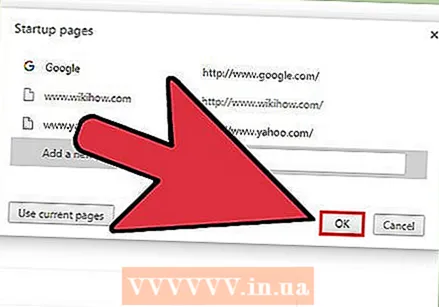 Sábháil do chuid athruithe agus déan tástáil. Cliceáil "OK" agus sábhálfar socruithe do leathanach baile. Déan cinnte gur roghnaigh tú "Oscail leathanach ar leith nó tacar leathanach" ionas go n-úsáideann Chrome socruithe do leathanaigh bhaile. Dún gach fuinneog Chrome agus ansin ceann nua a oscailt. Ba cheart duit do leathanach (leathanaigh) baile a fheiceáil nuair a thosaíonn Chrome.
Sábháil do chuid athruithe agus déan tástáil. Cliceáil "OK" agus sábhálfar socruithe do leathanach baile. Déan cinnte gur roghnaigh tú "Oscail leathanach ar leith nó tacar leathanach" ionas go n-úsáideann Chrome socruithe do leathanaigh bhaile. Dún gach fuinneog Chrome agus ansin ceann nua a oscailt. Ba cheart duit do leathanach (leathanaigh) baile a fheiceáil nuair a thosaíonn Chrome.
Leideanna
- Is féidir leat an leathanach socruithe a oscailt freisin trí chrome a chlóscríobh: // settings / i do bharra seoladh.